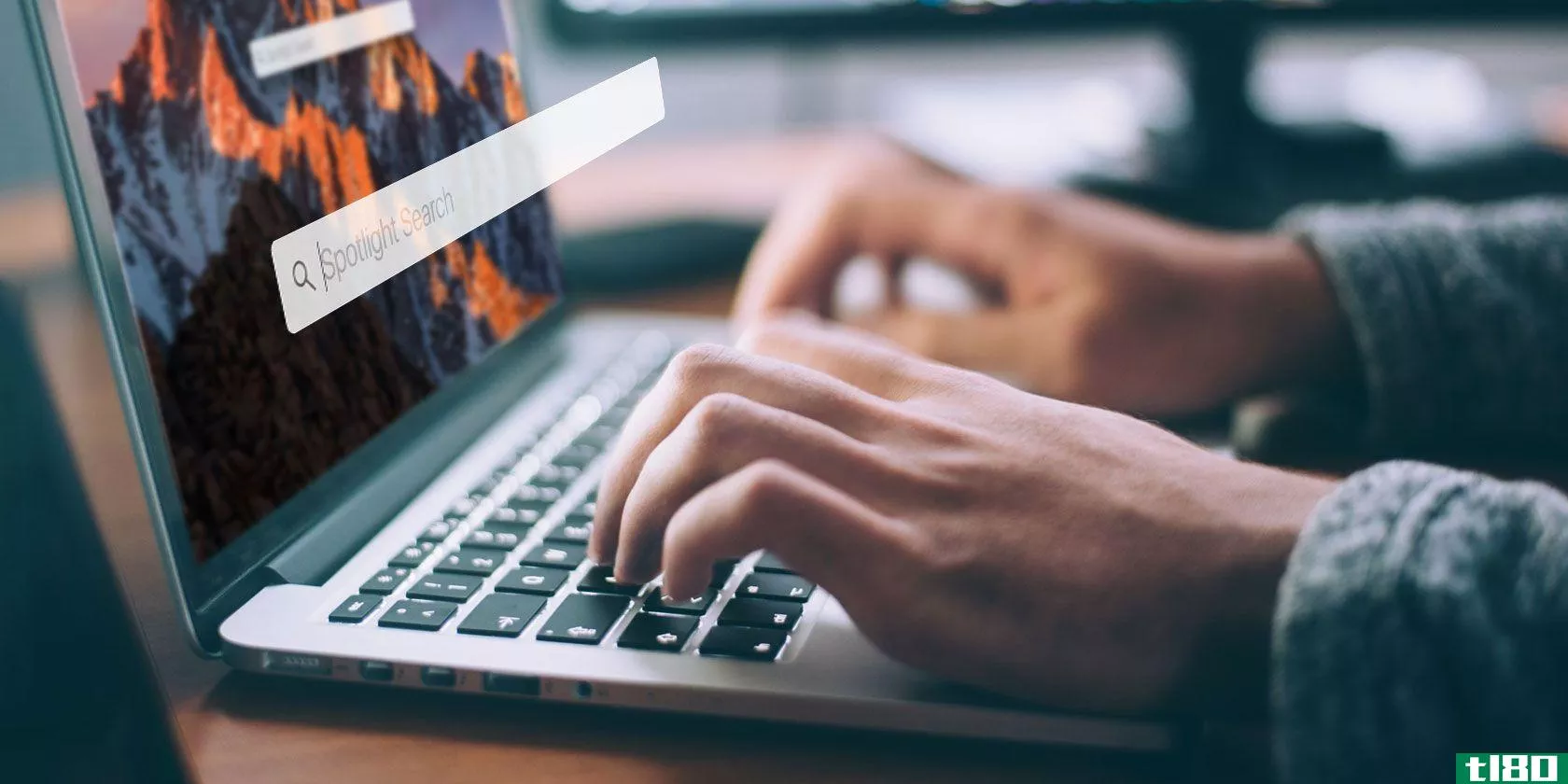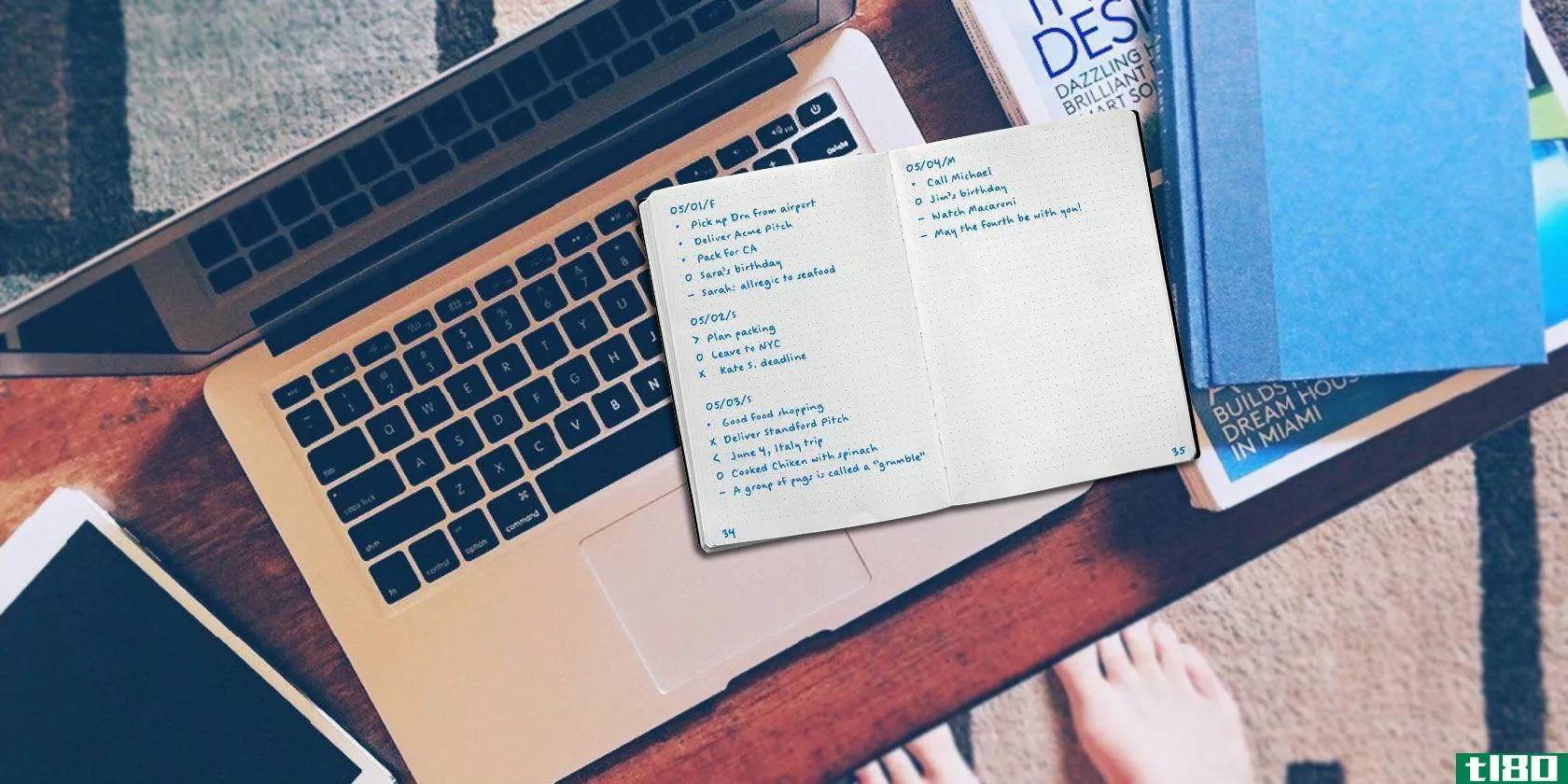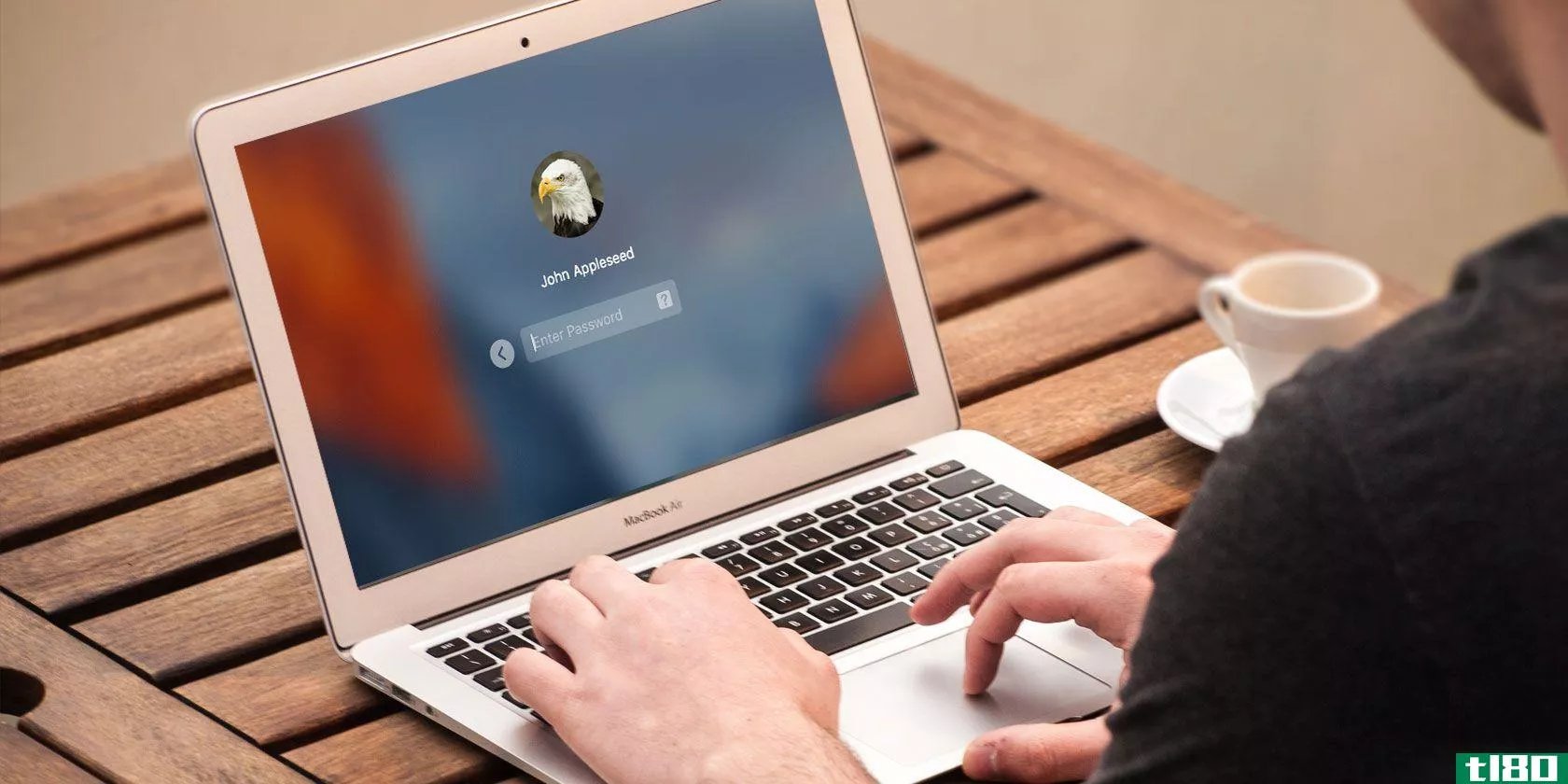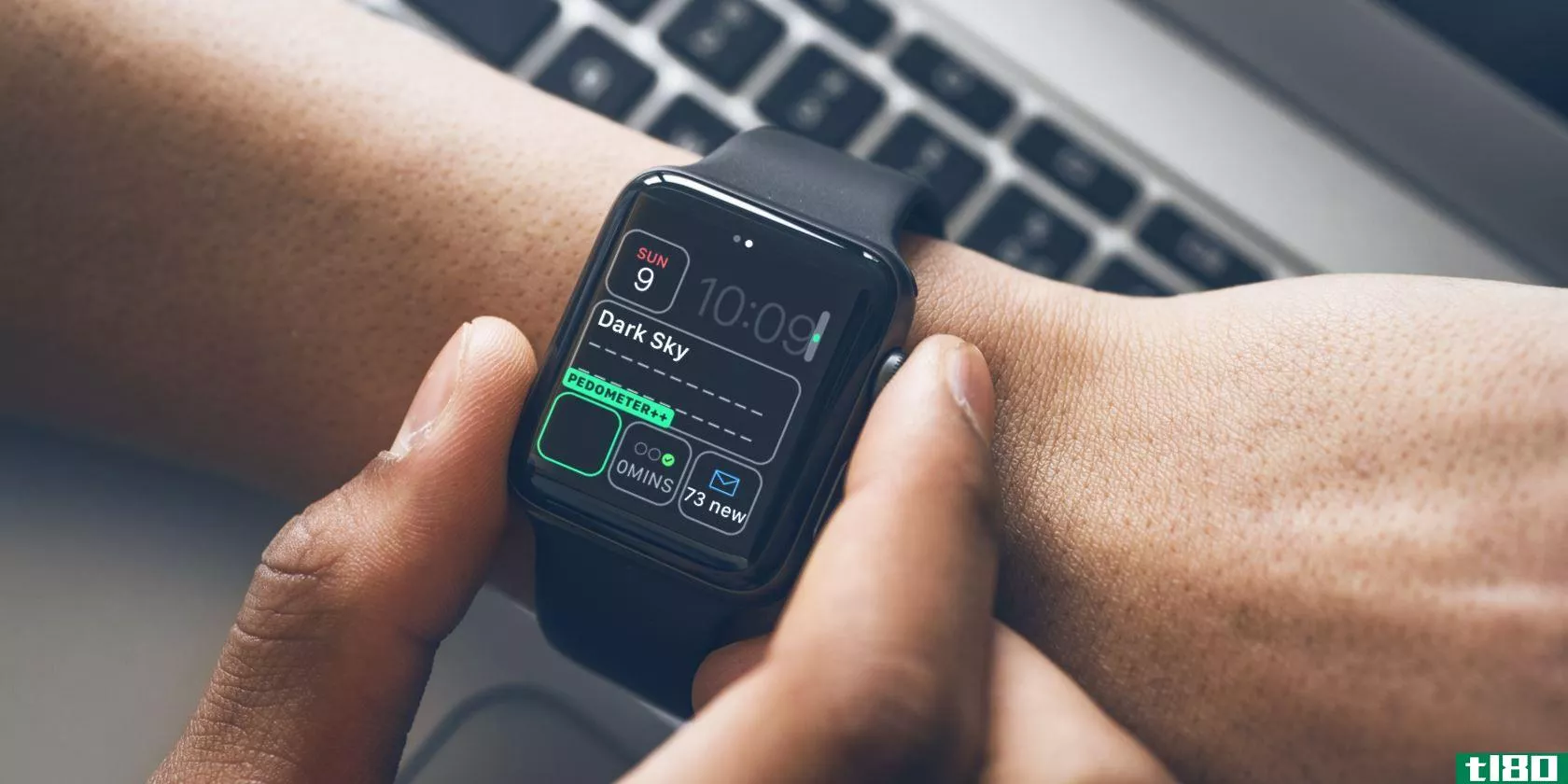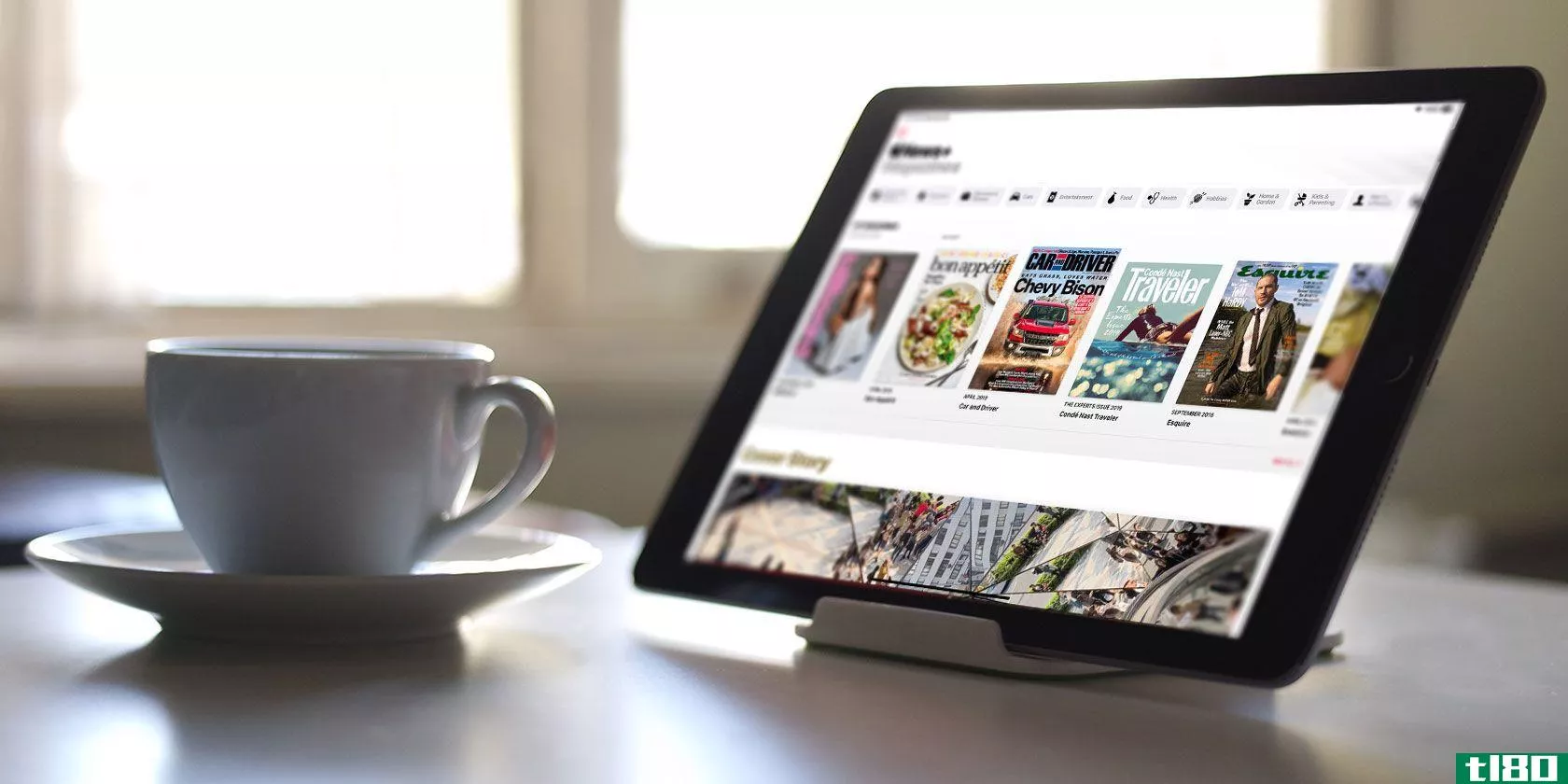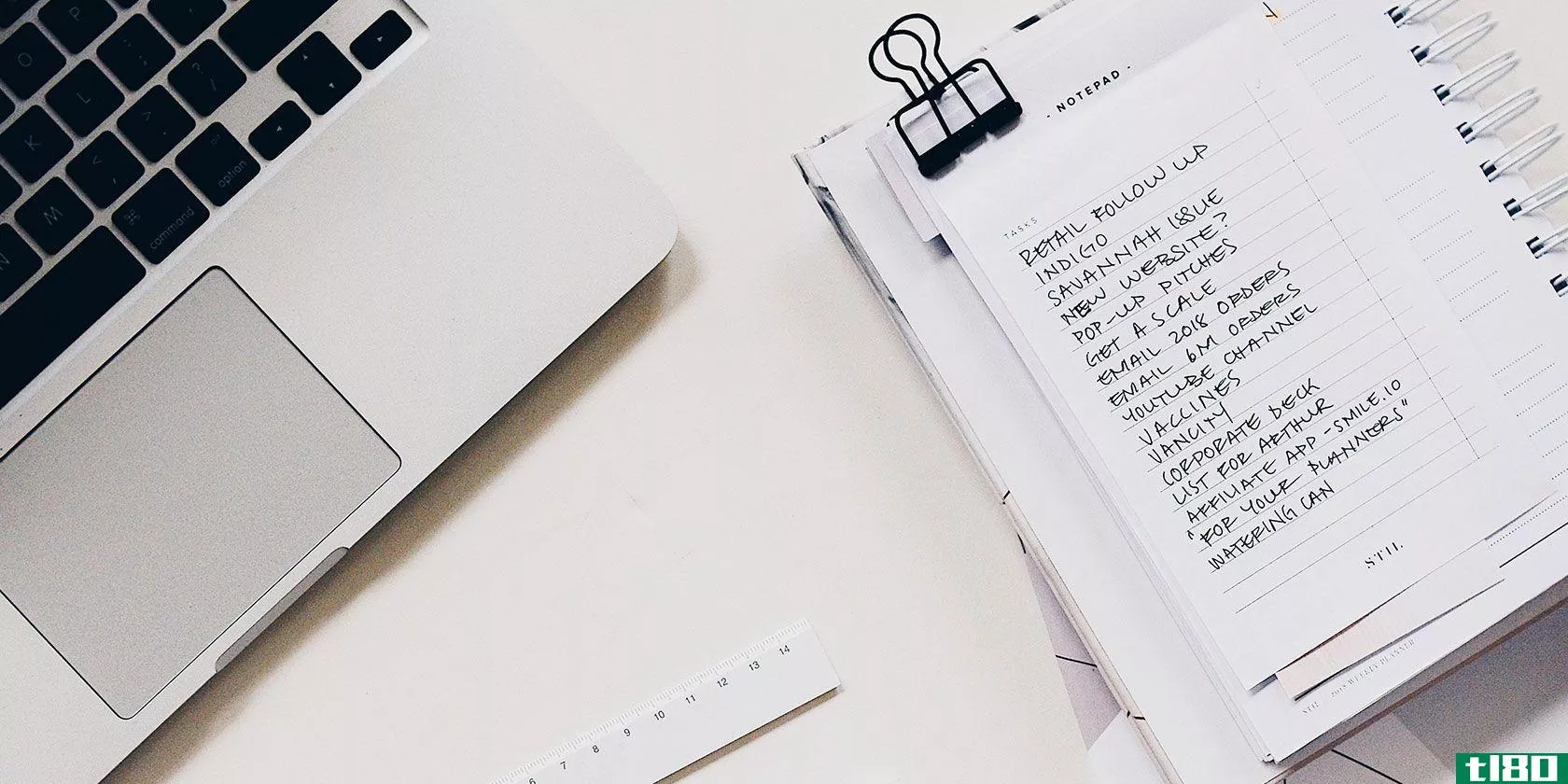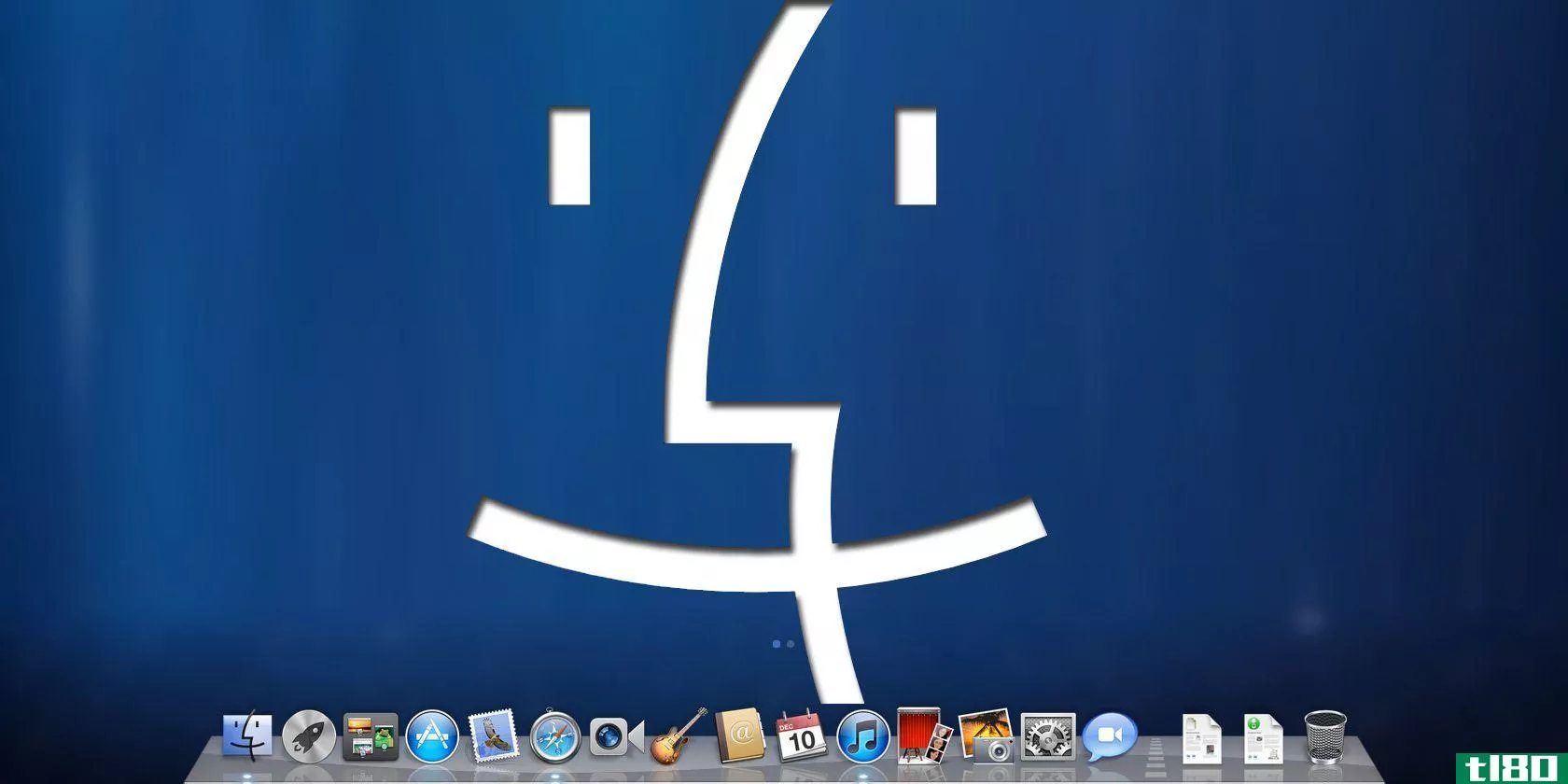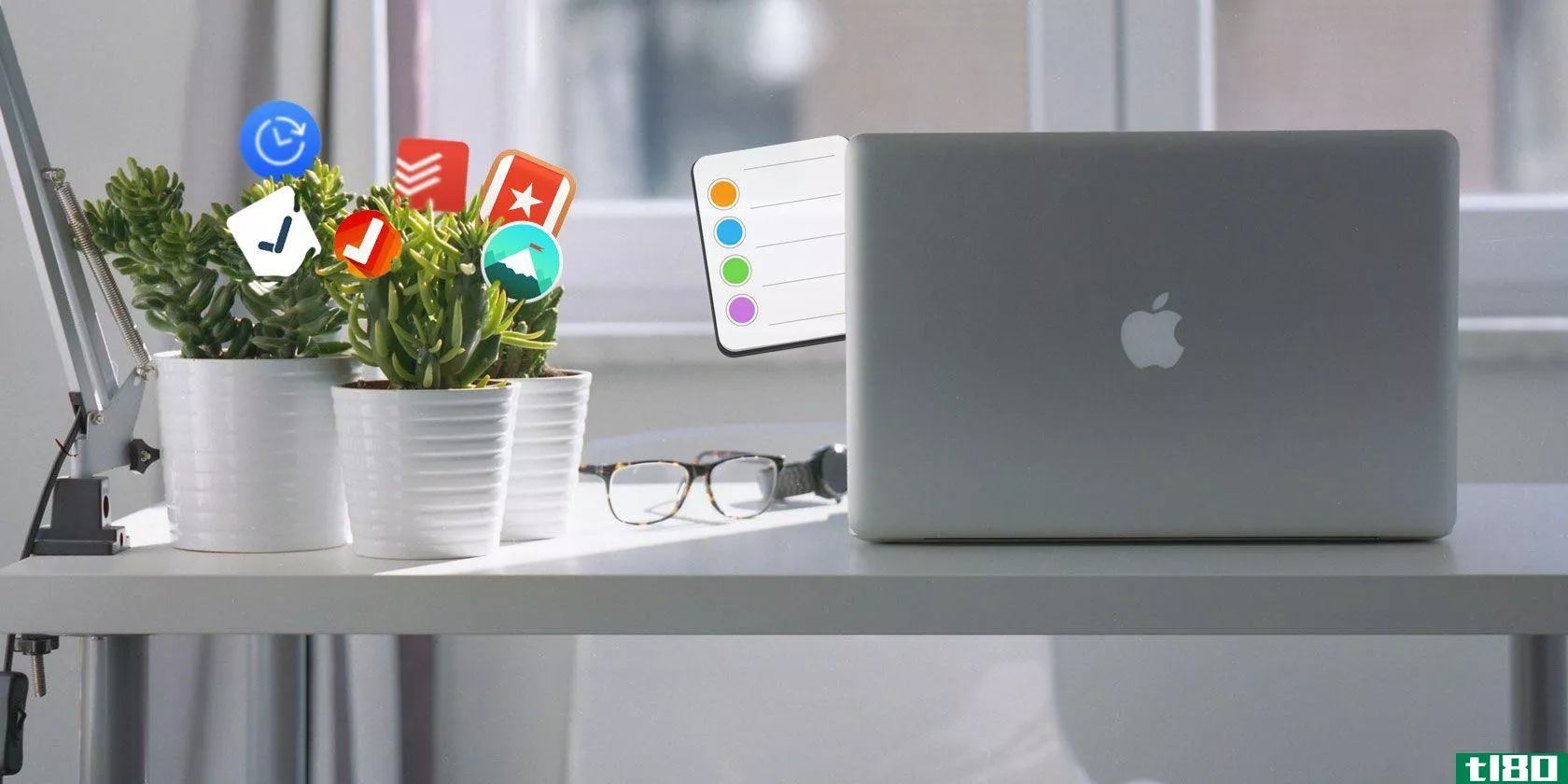在mac上使用apple日历的5个入门提示
macOS上的默认日历应用程序不如Fantastical和BusyCal等第三方应用程序先进或完整,但它仍然擅长于它的功能。
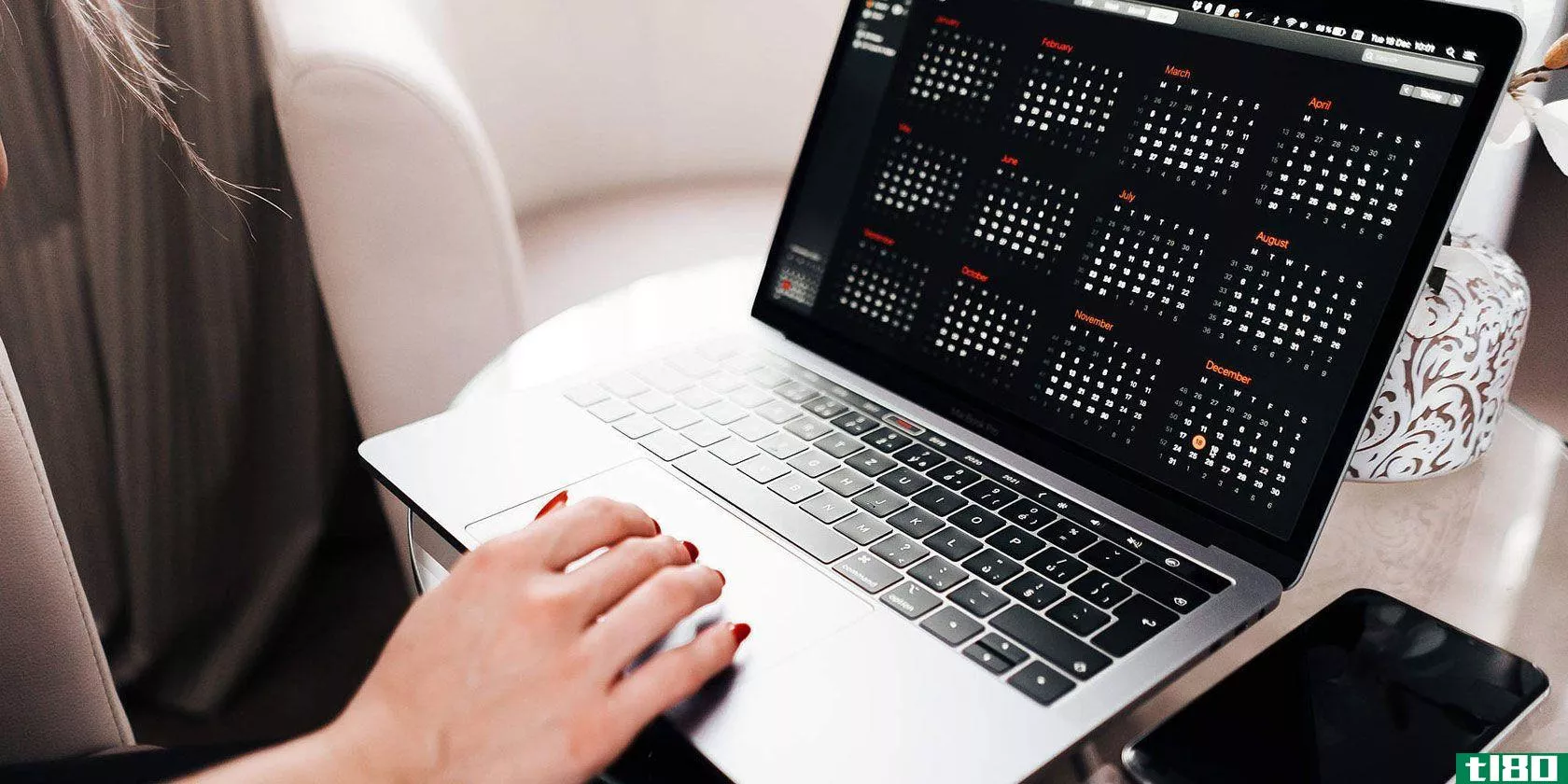
如果您已经准备好探索这个内置日历,我们下面的Apple日历提示将向您展示如何开始使用它。
1创建新日历
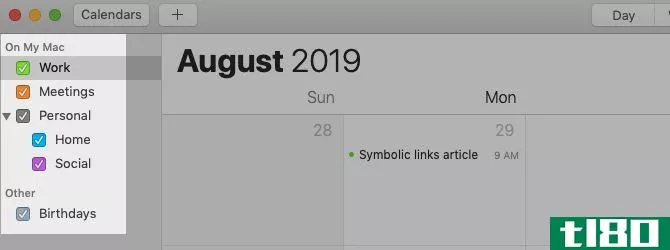
借助数字日历,您可以将所有任务、事件和提醒保存在一个位置。但是,如果你不能区分这些物品,或者在需要的时候把特定的物品隔离开来,那就很麻烦了。
你不会有日历的问题。它可以让你创建多个日历来管理你生活中不同领域的日程安排。你可以创建一个家庭日历来跟踪家务,一个会议日历来查看你的约会,等等。
创建新日历与单击“文件”>;“新日历”一样简单。然后可以从侧边栏中的日历列表重命名日历。如果该列表不可见,请单击“日历”工具栏按钮或“查看”>;“显示日历列表”以显示该列表。
(该应用程序以两个默认日历开始:工作日历和生日日历。)
日历允许您为每个日历指定不同的颜色。因此,即使你同时观看所有事件,也很容易将事件区分为个人事件、工作相关事件等。
要更改指定给日历的颜色,请通过侧栏从日历的右键单击菜单中选择一种颜色。(将项目从一个日历移动到另一个日历时,它将采用新日历的颜色。)
您甚至可以将日历捆绑到不同的组中,例如任务、提醒和事件,或者个人、工作、家庭和朋友。要创建日历组,请单击“文件”>;“新建日历组”。
2创建新事件
日历允许您以多种方式向任何日历添加事件。(请确保首先在侧边栏中选择正确的日历。)对于初学者,您可以使用以下内容创建活动:
- 文件>新建事件菜单项
- 此键盘快捷键:Cmd+N
- 工具栏中的“创建快速事件”按钮或加号按钮
所有这些操作都会弹出创建快速事件弹出窗口,您可以在其中添加事件。
在这里,您可以随意使用自然语言来指定日期和时间;Calendar支持这一点(就像许多其他原生Mac应用程序一样)。您可以信任Calendar正确解释诸如“Karen的生日晚餐在晚上8点”或“星期五上午9点飞往孟买”之类的短语,并从中创建活动。我们建议使用自然语言来实现更快的工作流。
您可以从编辑事件弹出窗口向事件添加位置、被邀请者、注释、URL等。要打开该窗口,请双击日历中的事件,或选择该事件,然后单击“编辑”>;“编辑事件”。
在弹出窗口中,单击事件日期以访问隐藏部分,从中可以设置事件的提醒或警报。
很遗憾,日历提醒没有出现在提醒应用程序中。但是你可以用日历小部件在通知中心显示它们。
三。切换日历视图
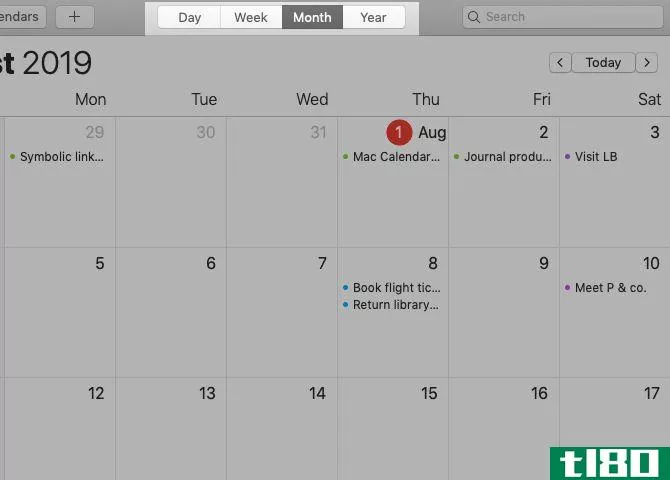
是否要放大为特定日期或周安排的任务和事件?也许你想看看这个月你有多忙,或者想把一整***情一目了然。
这些场景正是日历有四个独特视图的原因:日、周、月和年。它们可以通过多种方式帮助你形象化你的日程安排。
要在日历视图之间切换,请单击相关工具栏按钮或视图菜单选项。您甚至可以通过这些视图创建事件。要开始,您只需双击月视图中的相关日期或日和周视图中的时间段。这些操作直接导致编辑事件弹出窗口,而不是创建快速事件弹出窗口。
4将日历与联机帐户同步
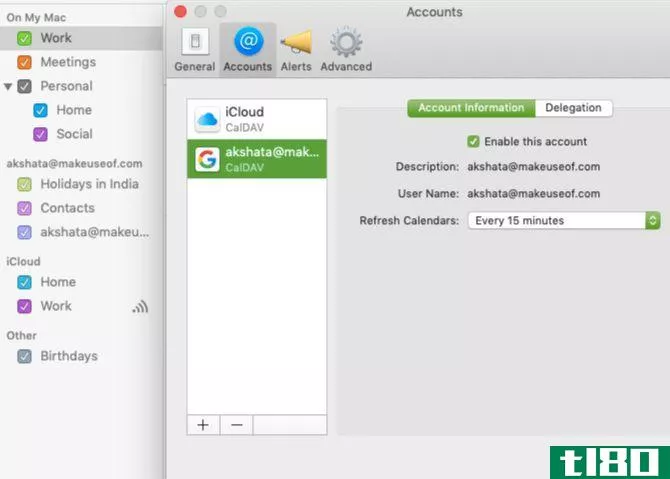
在“日历”中创建的任何日历都将存储在Mac上,并显示在“在我的Mac上”侧边栏部分下。如果您想将iCloud日历、Google日历或任何其他CalDAV日历带到日历应用程序中,以便从一个位置对它们进行管理,这很容易做到。
您只需在calendar>;Preferences>;Accounts下设置相应的日历帐户。(您也可以从此位置删除或暂时禁用帐户。)
您是否已经将上述在线帐户用于邮件、笔记或其他本机Mac应用程序?在这种情况下,您也可以通过“系统首选项”>;“internet帐户”为该帐户启用日历同步。
将帐户添加到日历后,不能再使用键盘快捷键Cmd+Option+N创建新日历。必须使用“文件”>;“新日历”选项,该选项允许您选择要在其中创建新日历的帐户。此外,日历组仅适用于本地帐户。
5共享日历
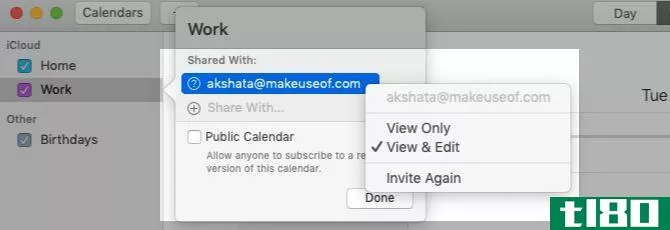
与人分享你的日程安排可以节省你在计划日常活动时的很多时间。
例如,和你最好的朋友共享一个“可用”日历,可以帮助你确定两人都有空赶上的时间。或者你可以维护一个共享的“差事”日历,看看你是否可以一起购物。如果你在日历中添加基于位置的项目,那么就很容易计算出你一周中什么时候会在同一个社区。
在日历应用程序中,您只能共享链接到internet帐户的日历。换句话说,你不能在我的Mac上共享下面列出的日历。
要共享日历,请将鼠标悬停在日历上,然后单击出现的“共享日历”按钮(无线或连接图标)。在下一个弹出窗口中,键入要与之共享日历的人的姓名或电子邮件地址,然后按Enter。这会立即发出日历邀请。
默认情况下,与您共享日历的人可以查看和编辑日历。如果要撤消特定人员的编辑权限,请在列表中单击他们的姓名,然后从弹出菜单中选择“仅查看”选项。(请注意菜单中的“再次邀请”选项。如果要将邀请重新发送到共享日历,请单击该按钮。)
如果要停止与特定人员共享日历,请在“共享对象”列表中选择该人员的姓名,然后单击“删除”按钮。
再也不想共享某个日历了?在侧边栏中右键单击它,然后从关联菜单中选择“停止共享”。
苹果日历:一个伟大的日历应用程序,你已经有了
你的Mac日历应用程序是完美的,如果你想要一个可靠的桌面日历低价格的免费。它的赏心悦目,使用方便。
如果你有点创意的话,这个应用程序可以证明是多功能的。例如,你知道你可以使用日历来记录项目符号日志吗?
- 发表于 2021-03-19 23:45
- 阅读 ( 205 )
- 分类:IT
你可能感兴趣的文章
在mac上使用自然语言完成任务的5种方法
即使你使用自然语言,你的Mac电脑也能听懂你在说什么。想想在日常与人交谈中从你舌头上滚落下来的单词和句子。困难的部分是要习惯这个想法,并记住使用自然语言时,你已经使用电脑说了这么久。 ...
- 发布于 2021-03-11 14:47
- 阅读 ( 250 )
在mac上创建一个包含提醒、日历或笔记的项目符号日志
... 当我们讨论如何使用Evernote作为一个项目符号日志时,我们讨论了这个模拟笔记系统的基础知识。因此,我们将跳过今天的介绍,转而简单回顾一下Bullet日志元素。 ...
- 发布于 2021-03-11 17:30
- 阅读 ( 567 )
有新的mac吗?先做这个!
...情况下,你需要的一切都准备好了。但是,在你开始定期使用Mac电脑之前,有几件事你应该确保要做。 ...
- 发布于 2021-03-16 00:12
- 阅读 ( 189 )
如何在mac上安排电子邮件
... 你可以使用一个完全独立的电子邮件应用程序,一个苹果邮件插件,或者经常被忽视的Mac应用程序自动机。我们将向您展示如何使用这些方法在macOS上安排电子邮件。 ...
- 发布于 2021-03-18 19:47
- 阅读 ( 216 )
掌握mac日历应用程序的7个必备窍门
...您到目前为止只浏览了本机macOS日历的表面,那么让我们使用下面的高级日历提示来深入研究它。 ...
- 发布于 2021-03-19 23:27
- 阅读 ( 152 )